Dockのアイコンをクリックすると、アイコンがバウンドして、クリックしたアプリケーションが起動します。
以下の画像は、Mac OS X Panther(10.3)です。

アプリケーションの追加
Dockにアプリケーションなどを追加したい場合は、Dockへドラッグ&ドロップします。
Dockへ登録しておくと、アプリケーションなどの起動が簡単になります。
Dockの境界線の左側へ登録します。
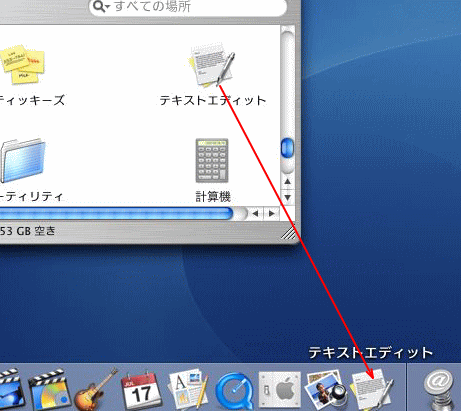
起動中のアプリケーションには、アイコンの下に▲が表示されます。
▲がついているアプリケーションをクリックすると、アクティブウィンドウが切り替わます。

Dockの領域
境界線の右側は、ファイルやフォルダを登録できる領域で、左側は、アプリケーションを登録できる領域です。

参考以下は、macOS Big SurのDockです。3つの領域に分かれています。最近使用したアプリケーションは、最大3個が表示されます。
ウェブページは、右側の[ファイルやフォルダを追加できる領域]に登録できます。
- ファイルやフォルダを追加できる領域
- 最近使用したアプリケーション
- アプリケーションを追加できる領域
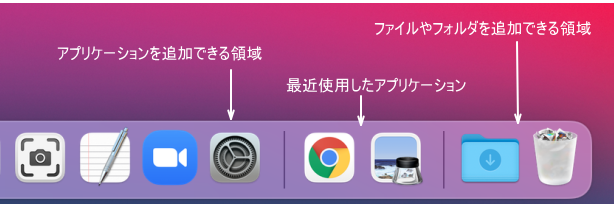
Dockのアイコンを削除
Dockのアイコンを削除したい場合は、Dock以外の場所にドラッグ&ドロップします。「ぼっ」という音がして、白い煙を上げて消えます。
Dockには、ウェブページも登録できます。
-
Dockへウェブページを登録
Dockのゴミ箱の左にある@マークのアイコンをクリックすると、[Mac OS X]サイトが表示されます。 以下は、Mac OS X Pant ...
また、Dockから削除したい場合は、アイコンをデスクトップにドラッグ&ドロップします。
「ぼっ」という音がして白い煙を上げて消えます。
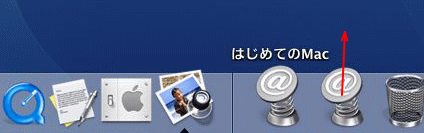
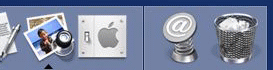
参考macOS Big Surでは、Dockから削除する場合は、右クリックのコンテキストメニューから[オプション]-[Dockから削除]をクリックします。
「ぼっ」と音はしますが、煙をあげることはないです。
![右クリックのコンテキストメニューから[オプション]-[Dockから削除]](https://hamachan.info/WordPress2019/wp-content/uploads/2017/01/macbigsur-dock008.png)
ドラッグで削除する場合は、アイコンをDockの外へドラッグして、[削除]の文字が表示されたら指を離します。
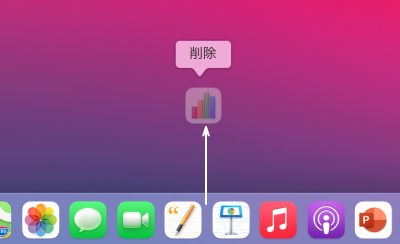
Dockのアイコンは、エイリアスなので削除しても、アプリケーション自体が削除されるわけではありません。
再度、登録することができます。
-
Dockからアイコンが消えた場合の戻し方(再登録)
Mac OS X Lion(10.7)を使用しています。 Dockの右側には、ファイルやフォルダの領域があります。既定では、[ゴミ箱]と[書 ...
ショートカットキー
アプリケーションの操作は、以下のショートカットキーを使うと効率的です。
| 起動しているアプリケーションを表示、切り替え | [command]+[tab] |
| 逆順にアプリケーションの切り替え | [command]+[Shift] + [tab] |
| 選択されているアプリケーションを終了 | [command]+[Q] |
| 選択されているアプリケーションを隠す | [command]+[H] |
関連以下は、Dockに関する記事です。
-
Dockについて
Dockとは、デスクトップの画面の下(既定の場合)に表示されている横に長いバーのことです。 Dockに登録されたアプリケーションやフォルダは ...
-
Dockのカスタマイズ
Dockのアイコンの位置は、ドラッグで変更することができます。 また、サイズを変更したり、拡大機能や自動的に隠すなどの設定ができます。 Do ...
-
Dockのコンテキストメニューの表示方法
Dockを見ると、起動中のアプリケーションには▲のボタンが表示されています。 Dockのアイコンをクリックすることで、切り替えることができま ...
